如果企業網路內有多部Windows Server與Linux Server,並同時建置Active Directory網域環境,若選擇部署System Center 2012 Operations Manager系統來集中監控這兩大類的伺服器運作,將可以大幅減輕管理人員的負擔。本文將提出其中六個相關的管理設定方法,讓大家實際體會SCOM 2012的操作方式。
首先啟動IIS管理員介面,接著開啟「ISAPI及CGI限制」的頁面。如圖1所示,點選預設尚未啟用的「ASP .NET v 4.0」項目,然後在「動作」窗格內點選「允許」連結。
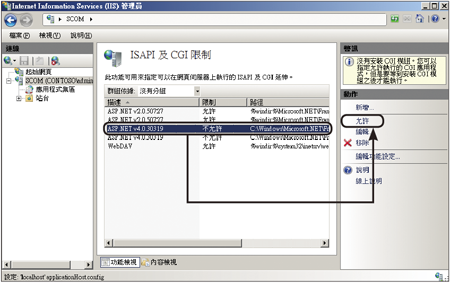 |
| ▲圖1 啟用ASP .NET 4.0。 |
接著,如圖2所示連線至Microsoft官方網站上下載報表檢視器的2010版本,然後將其安裝至SCOM 2012主機。
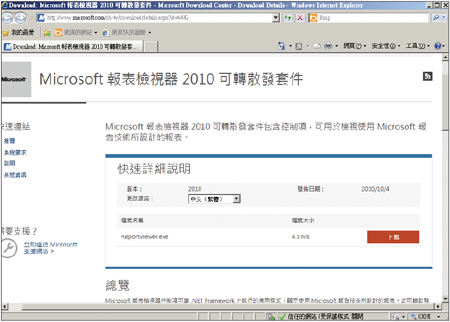 |
| ▲圖2 下載報表檢視器。 |
TOP 2:如何正確地將SCOM 2012伺服器安裝於單一主機上
確認一切事前準備都就緒之後,緊接著開始建置SCOM 2012的伺服器。如圖3所示,開啟SCOM 2012安裝選單,然後點選「安裝」連結繼續。
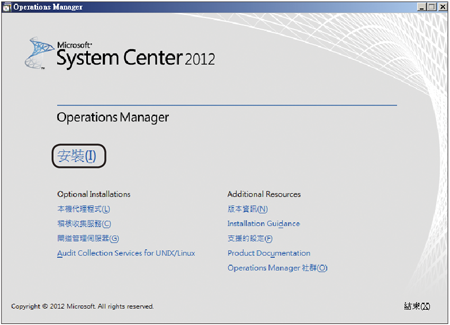 |
| ▲圖3 SCOM 2012安裝主選單。 |
接著在「Select feature to install」頁面中,勾選所要安裝的SCOM 2012的元件(圖4)。在此將以所有元件都安裝在同一部主機內為例,依序勾選主要的管理伺服器、管理主控台、Web主控台以及報表伺服器。
其中安裝報表伺服器之前,必須先確認已經預先安裝與設定SQL Server 2008 SP1以上的報表服務。設定好了之後,按下〔Next〕按鈕繼續。
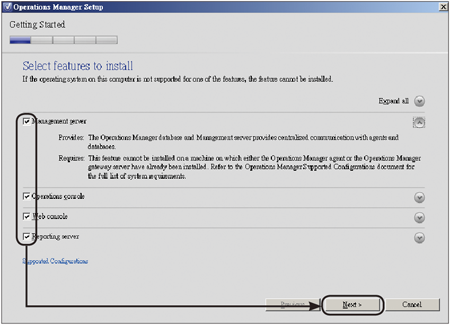 |
| ▲圖4 選取安裝元件。 |
接著,決定是否修改預設安裝路徑。決定好預設安裝路徑後,按下〔Next〕按鈕。然後,再按一下〔Next〕按鈕繼續。
在安裝設定的過程中,若出現如圖5所示的錯誤訊息,則必須從所列的訊息中找出哪一部分尚未符合要求。以此範例來說,訊息顯示尚未安裝報表檢視器以及尚未啟用ASP .NET 4.0元件為允許。
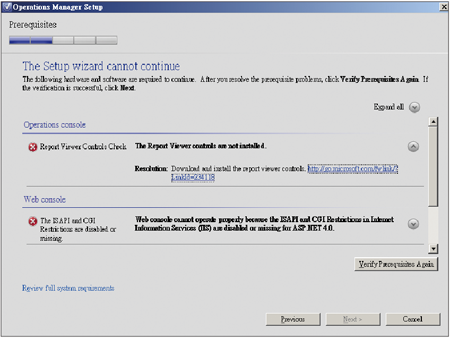 |
| ▲圖5 可能的錯誤訊息。 |
接著,設定SCOM 2012的新管理群組名稱,如果目前網路中已經有SCOM 2012的管理群組,也可以直接加入。設定好了之後,按下〔Next〕按鈕繼續。
圖6所示則是設定連接後端SQL Server的組態,如果發生範例中的錯誤訊息,表示SQL Server的定序(Collection)設定不符合要求。
別忘了,必須是在安裝時選擇SQL_Latin1_General_CP1_CI_AS才行。問題解決之後,按下〔Next〕按鈕繼續設定。
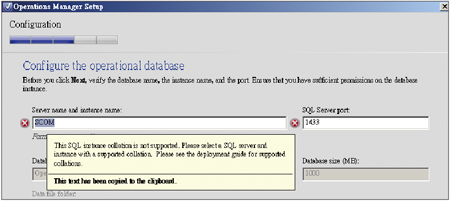 |
| ▲圖6 可能的SQL Server連線錯誤。 |
圖7所示則是成功設定與SQL Server連線的畫面。其中,會選擇預設建立全新的專屬資料庫,如果未來計畫建立多部的SCOM 2012管理主機,則可以改選連線現有的資料庫。
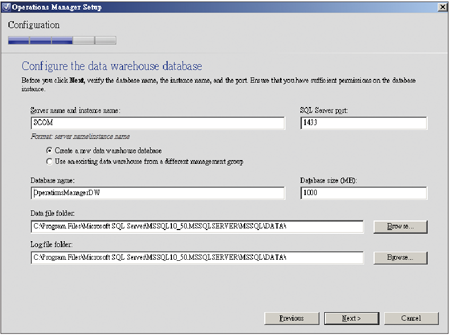 |
| ▲圖7 資料庫設定。 |
按下〔Next〕按鈕後,接著在如圖8所示的頁面內,選取SCOM 2012報表功能所要連接使用的SQL Server報表服務執行個體。然後,按下〔Next〕按鈕繼續。
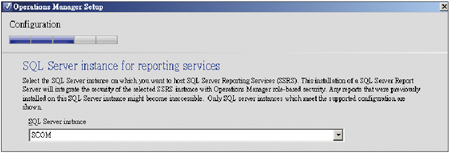 |
| ▲圖8 報表服務執行個體。 |